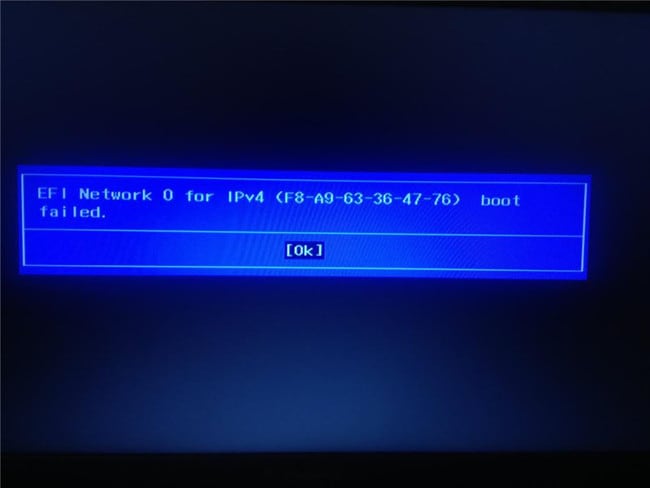Efi Network 0 For Ipv4 Boot Failed Windows 10

Okay, stell dir vor, dein Computer ist wie ein kleiner, etwas verwirrter Hund. Du drückst auf den Knopf, erwartest freudiges Gebell (also Windows 10), aber stattdessen... Stille. Und dann diese unheilvolle Meldung: "Efi Network 0 For Ipv4 Boot Failed" – wie ein kosmischer Witz auf Kosten deines Nervensystems!
Keine Panik, liebe Technik-Greenhorns!
Bevor du jetzt den Laptop aus dem Fenster wirfst (was ich absolut nicht empfehle, selbst wenn er dich zur Weißglut treibt!), atme tief durch. Wir haben das im Griff. Denk an Yoga. Oder an Schokolade. Oder beides.
Methode 1: Der "Stecker Rein, Stecker Raus"-Tanz
Manchmal ist die Lösung so simpel, dass sie schon fast peinlich ist. Überprüfe dein Netzwerkkabel. Ja, ich meine wirklich überprüfen. Ist es fest im Computer und im Router eingesteckt? Manchmal ist es nur ein kleiner Wackler, der für großes Chaos sorgt. Zieh es raus, puste einmal kräftig rein (wie in alten Zeiten bei Nintendo-Modulen!), und steck es wieder rein. Tadaaa! (Vielleicht. Okay, nicht immer. Aber manchmal!)
Methode 2: Das BIOS-Bingo
Jetzt wird's ein bisschen abenteuerlicher. Wir tauchen ein ins BIOS, das geheimnisvolle Herz deines Computers. Keine Angst, es ist nicht so gefährlich, wie es klingt. Stell dir vor, es ist wie der Keller deines Hauses. Da ist es dunkel und staubig, aber du findest vielleicht genau das, was du suchst.
- Starte den Computer neu. Und jetzt kommt's: Während er hochfährt, drückst du wie ein Besessener auf eine bestimmte Taste. Welche? Das ist das große Geheimnis! Es ist meistens
Entf,F2,F12,Escoder irgendwas dazwischen. Schau am besten kurz nach, welche Taste bei deinem Computer der Schlüssel zum BIOS ist. - Navigiere zum Boot-Menü. Hier wird's knifflig. Verwende die Pfeiltasten, um dich durch die Menüs zu bewegen. Suche nach Optionen wie "Boot Order", "Boot Sequence" oder ähnlich klingenden Begriffen.
- Prioritäten setzen! Stelle sicher, dass deine Festplatte (auf der Windows installiert ist) an erster Stelle steht. Wenn da irgendwas mit Netzwerk oder PXE Boot ganz oben steht, dann ist das der Übeltäter. Verschiebe die Festplatte nach oben und speichere die Änderungen.
- Neustart! Drück die Taste, die dir angezeigt wird, um die Änderungen zu speichern und das BIOS zu verlassen. Dein Computer sollte jetzt hoffentlich wie ein braver Hund hochfahren.
Methode 3: Der "Router-Reset-Rave"
Manchmal ist nicht dein Computer schuld, sondern der Router. Diese kleinen Kästchen sind manchmal zickiger als eine Diva vor einem Auftritt. Zieh den Stecker aus der Steckdose, warte 30 Sekunden (das ist wichtig! Nicht schummeln!), und steck ihn wieder rein. Lass dem Router Zeit, sich zu beruhigen und neu zu starten. Vielleicht war er einfach nur müde.
Methode 4: Der "Netzwerk-Ninja"
Windows hat manchmal seine eigenen kleinen Macken. Versuche, die Netzwerkeinstellungen zurückzusetzen. Geh zu "Einstellungen" -> "Netzwerk & Internet" -> "Status" und scrolle nach unten zu "Netzwerk zurücksetzen". Sei gewarnt: Das setzt alle deine Netzwerkeinstellungen zurück, also musst du dich danach eventuell neu mit deinem WLAN verbinden.
"Geduld ist eine Tugend, besonders wenn es um Computer geht."
Methode 5: Die "Letzte Ausfahrt Werkseinstellung" (Nur im Notfall!)
Wenn alles andere fehlschlägt, dann bleibt dir vielleicht nur noch die Möglichkeit, Windows zurückzusetzen. Das ist wie eine Generalüberholung für deinen Computer. Aber Achtung: Dabei gehen alle deine Daten verloren! Also sichere vorher alles, was dir lieb und teuer ist. Um Windows zurückzusetzen, starte den Computer neu und drücke beim Hochfahren die Shift-Taste. Dann wähle "Problembehandlung" -> "Diesen PC zurücksetzen".
Und wenn das alles nicht hilft? Dann ist es vielleicht an der Zeit, professionelle Hilfe in Anspruch zu nehmen. Aber hey, du hast es zumindest versucht! Und vielleicht hast du dabei sogar etwas gelernt. Und wer weiß, vielleicht hat ja schon eine der obigen Methoden Wunder gewirkt. Viel Glück!
Denk dran: Selbst die klügsten Köpfe verzweifeln manchmal an Computern. Du bist nicht allein!